Darkstat - un analyseur de trafic de réseau Linux basé sur le Web
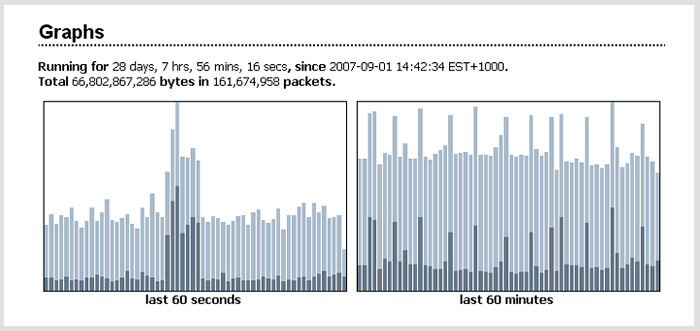
- 4941
- 1000
- Mohamed Brunet
Darkstat est un outil de statistiques réseau multiplateforme, léger, simple et en temps réel qui capture le trafic réseau, calcule les statistiques concernant l'utilisation et sert les rapports sur HTTP.
Caractéristiques de Darkstat:
- Un serveur Web intégré avec une fonctionnalité de compression dégonflée.
- Analyseur de trafic de réseau Web portable, unique et efficace.
- L'interface Web affiche des graphiques de trafic, des rapports par hôte et des ports pour chaque hôte.
- Prend en charge la résolution DNS inverse asynchrone à l'aide d'un processus d'enfant.
- Prise en charge du protocole IPv6.
Exigences:
- libpcap - Une bibliothèque portable C / C ++ pour la capture du trafic réseau.
Étant de petite taille, il utilise des ressources de mémoire système très faibles et il est facile à installer, à configurer et à utiliser dans Linux comme expliqué ci-dessous.
Comment installer l'analyseur de trafic réseau Darkstat à Linux
1. Heureusement, Darkstat est disponible dans les référentiels logiciels des distributions grand public Linux telles que Rhel / Centos et Debian / Ubuntu.
$ sudo apt-get installer darkstat # debian / ubuntu $ sudo yum install darkstat # rhel / centos $ sudo dnf installer darkstat # fedora 22+
2. Après avoir installé DarkStat, vous devez le configurer dans le fichier de configuration principal / etc / darkstat / init.CFG.
$ sudo vi / etc / darkstat / init.CFG
Notez que aux fins de ce tutoriel, nous expliquerons uniquement des options de configuration obligatoires et importantes pour que vous puissiez commencer à utiliser cet outil.
Changez maintenant la valeur de Start_darkstat depuis Non pour Oui et définir l'interface que DarkStat écoutera avec le INTERFACE option.
Et aussi incontrôlable Dir = ”/ var / lib / darkstat” et Daylog = ”- daylog darkstat.enregistrer" Options pour spécifier respectivement son répertoire et son fichier journal.
Start_darkstat = oui interface = "- i ppp0" dir = "/ var / lib / darkstat" # Le fichier sera relatif à $ dir: daylog = "- daylog darkstat.enregistrer"
3. Démarrez le démon de Darkstat pour l'instant et permettez-lui de démarrer au démarrage du système comme suit.
------------ Sur systemd ------------ $ sudo systemctl start darkstat $ sudo / lib / systemd / systemd-sysv-stall activer darkstat $ sudo systemctl status darkstat ------------ Sur sysv init ------------ $ sudo / etc / init.D / darkstat start $ sudo chkconfig darkstat sur $ sudo / etc / init.statut d / darkstat
4. Par défaut, Darkstat écoute le port 667, Alors ouvrez le port sur le pare-feu pour permettre l'accès.
------------ Sur le pare-feu ------------ $ sudo Firewall-Cmd --zone = public --permanent --add-port = 667 / tcp $ sudo Firewall-cmd - Reload ------------ Sur iptables ------------ $ sudo iptables -a entrée -p udp -m état --state new --dport 667 -j accepter $ sudo iptables -a entrée -p tcp -m état --state new --dport 667 -j accepter $ sudo service iptables sauvegarder ------------ Sur le pare-feu UFW ------------ $ sudo ufw Autoriser 667 / TCP $ sudo ufw Reload
5. Enfin, accédez à l'interface Web Darkstat en allant à l'URL http: // server-ip: 667.
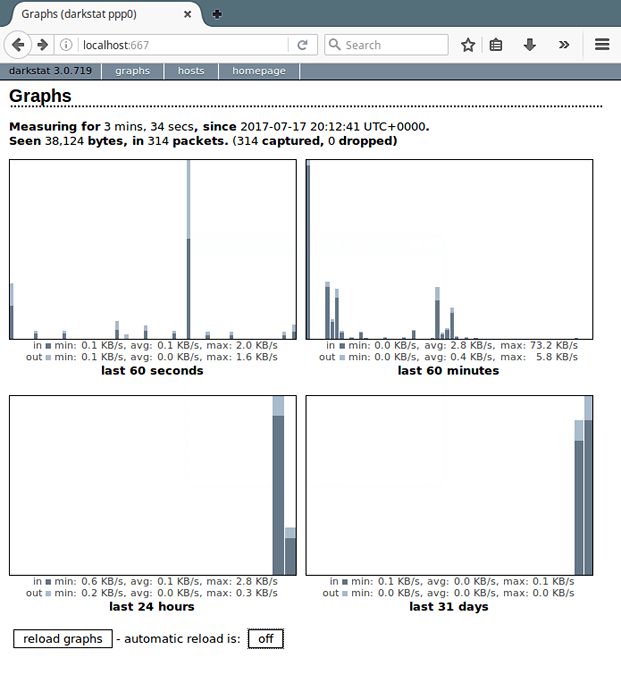 Darkstat Network Traffic Analyzer
Darkstat Network Traffic Analyzer Vous pouvez recharger automatiquement les graphiques en cliquant sur et désactivé boutons.
Gérer Darkstat à partir de la ligne de commande dans Linux
Ici, nous expliquerons quelques exemples importants de la façon dont vous pouvez faire fonctionner Darkstat à partir de la ligne de commande.
6. Pour collecter des statistiques de réseau sur le ETH0 interface, vous pouvez utiliser le -je Flag comme ci-dessous.
$ darkstat -i eth0
7. Pour servir les pages Web sur un port spécifique, incluez le -p Flag comme ça.
$ darkstat -i eth0 -p 8080
8. Pour garder un œil sur les statistiques du réseau pour un service donné, utilisez le -F ou drapeau filtre. L'expression du filtre spécifié dans l'exemple ci-dessous capturera le trafic concerné par le service SSH.
$ darkstat -i eth0 -f "port 22"
Enfin et surtout, si vous voulez fermer Darkstat d'une manière propre; Il est recommandé d'envoyer un signal SIGTERM ou SIGINT au processus parent de Darkstat.
Tout d'abord, obtenez le processus parent de Darkstat IDENTIFIANT (PPID) Utilisation de la commande PIDOF:
$ pidof darkstat
Ensuite, tuez le processus comme tel:
$ sudo kill -sigterm 4790 ou $ sudo kill -15 4790
Pour des options d'utilisation supplémentaires, lisez le Darkstat ManPage:
$ man darkstat
Lien de référence: page d'accueil de Darkstat
Vous aimerez peut-être également lire les articles connexes suivants sur la surveillance du réseau Linux.
- 20 outils de ligne de commande pour surveiller les performances Linux
- 13 outils de surveillance des performances Linux
- NetData - Des outils de surveillance des performances Linux en temps réel
- BCC - Outils dynamiques pour les performances Linux et la surveillance du réseau
C'est ça! Dans cet article, nous avons expliqué comment installer et utiliser Darkstat dans Linux pour capturer le trafic réseau, calculer l'utilisation et analyser les rapports sur HTTP.
Avez-vous des questions à poser ou des pensées à partager, utilisez le formulaire de commentaire ci-dessous?
- « OS extern - une distribution Linux basée sur les nodejs
- 7 meilleures applications de calendrier pour Linux Desktop en 2020 »

